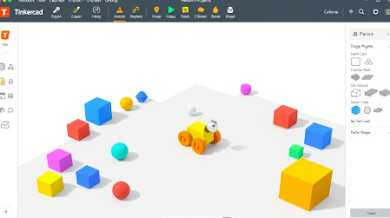한 번에 파일 이름 대량 변경하기: Advanced Renamer 실전 가이드

디지털 파일이 늘어나면서 파일 이름을 관리하는 일이 점점 복잡해지고 있습니다. 수십, 수백 개의 파일 이름을 일일이 변경한다고 상상해 보세요. 얼마나 손이 많이 가는 작업인지 아마 짐작하실 겁니다. 그렇다면 이 문제를 어떻게 효율적으로 해결할 수 있을까요? 바로 Advanced Renamer를 활용하는 방법입니다. 이번 시간에는 파일 이름을 한 번에 쉽게 대량 변경할 수 있는, 사용자 친화적이고 강력한 무료 프로그램인 Advanced Renamer를 사용하는 방법을 알아보겠습니다. 📂 Advanced Renamer란 무엇인가요? Advanced Renamer는 파일 이름을 대량으로 변경하기 위해 디자인된 강력하고 간단한 소프트웨어입니다. 단순한 이름 변경부터 고급 설정을 활용한 복잡한 이름 규칙까지 지원하며, 아래와 같은 다양한 기능을 제공합니다. - 파일 이름 규칙 설정 및 일괄 변경 - 날짜, 숫자, 텍스트 추가 및 수정 - 이미지, 비디오, 음악 파일의 메타데이터를 기반으로 이름 수정 - 파일 작업 미리 보기로 안전한 변경 보장 👉 공식 다운로드 링크: Advanced Renamer 무료로 제공되기 때문에 누구나 쉽게 프로그램을 설치해 사용할 수 있습니다. 🔑 Advanced Renamer의 주요 장점 Advanced Renamer를 선택해야 하는 이유는 단순히 무료라는 점만은 아닙니다. 이 프로그램은 사용자가 파일을 체계적으로 관리할 수 있도록 여러 유용한 기능을 제공합니다. 1. 간단한 인터페이스 한눈에 이해하기 쉬운 UI 덕분에 초보자도 쉽게 접근 가능 2. 다양한 파일 형식 지원 텍스트 파일, 이미지 파일, 동영상 파일 등 거의 모든 파일 형식을 지원 3. 강력한 사용자 커스터마이징 파일 이름 변경 규칙을 원하는 대로 설정 가능 4. 한글 완벽 지원 한국어 환...